İndirmeyi Düzelt Hedefi Kapatma
Yayınlanan: 2021-08-14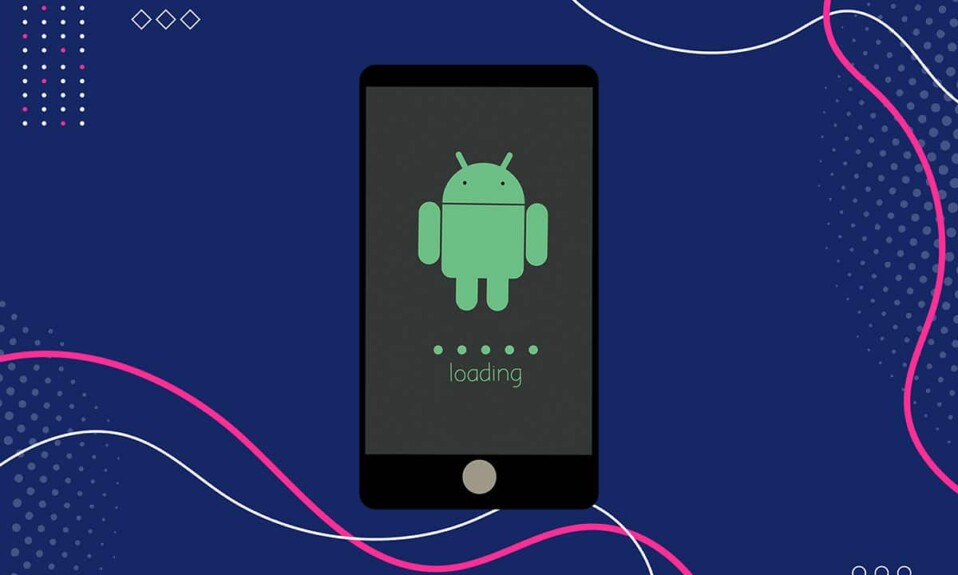
Android cihazlar büyük ölçüde özelleştirilebilme özelliğine sahiptir. Bu, kullanıcıların cihazlarını köklendirmek, kurtarma görüntülerini flaş etmek ve özel ROM'lar yüklemek için sayısız saatler harcamasına neden oldu. Bu çabalar genellikle verimli olsa da, cihazınızı ciddi yazılım hatalarına da açarlar; bunlardan biri “ İndirme hedefi kapatmaz ”. Samsung veya Nexus telefonunuz ekranınızda bu mesaj varken bilinmeyen bir açılış ekranında takılırsa, İndirmeyi nasıl düzeltebileceğinizi öğrenmek için okumaya devam edin, hedef hatasını kapatmayın.
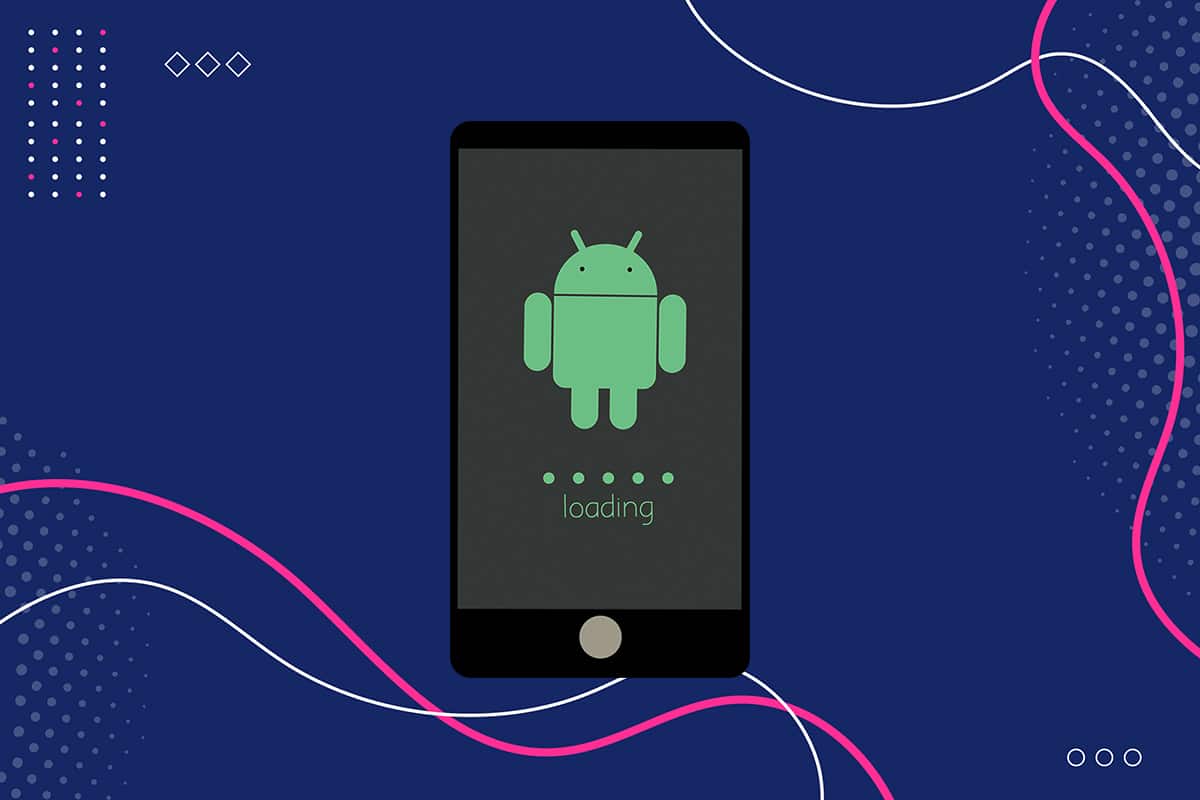
İçindekiler
- Hedefi Kapatma İndirme Nasıl Onarılır
- Yöntem 1: Yazılımdan Sıfırlama ile İndirme Modundan Çıkın
- Yöntem 2: Kurtarma Modunda Önbellek Bölümünü Sil
- Yöntem 3: Güvenli Modda Önyükleme
- Yöntem 4: Samsung veya Nexus cihazınızı Fabrika Ayarlarına Sıfırlayın
Hedefi Kapatma İndirme Nasıl Onarılır
İndiriliyor… hedefini kapatma hatası en yaygın olarak Samsung ve Nexus cihazlarda meydana gelir. Samsung cihazlarda, telefonu ve flash ZIP dosyalarını özelleştirmek için İndir veya Odin modu kullanılır. Bu mod yanlışlıkla bir tuş kombinasyonuna basılarak açıldığında söz konusu hata ortaya çıkıyor. Alternatif olarak, hasarlı ZIP dosyalarının indirme modunda yanıp sönmesi sırasında da hata oluşabilir. İndirme ile karşı karşıyaysanız, hedef S4'ü veya İndirme'yi kapatmayın, hedef Note4'ü veya Nexus cihazınızı kapatmayın, bu sorunu gidermek için aşağıda belirtilen yöntemleri deneyin.
Not: Akıllı telefonlarda aynı Ayarlar seçenekleri bulunmadığından ve bunlar üreticiden üreticiye farklılık gösterdiğinden, herhangi birini değiştirmeden önce doğru ayarları yaptığınızdan emin olun. Daha fazla bilgi için üretici destek sayfasını ziyaret edin.
Yöntem 1: Yazılımdan Sıfırlama ile İndirme Modundan Çıkın
İndirme modundan, erişilebildiği kadar kolay çıkılabilir. Doğru tuş kombinasyonuna basarsanız, cihazınız otomatik olarak indirme modundan çıkar ve Android işletim sistemi arayüzüne önyükleme yapar. Odin modundan çıkmak için verilen adımları takip ederek telefonun ekrandan indirilmesi sırasında takılı kalması sorunu giderilir: Ekranı kapatmayın:
1. “İndiriliyor, kapatmayın” ekranında Sesi aç + Güç + Ana Ekran düğmesine aynı anda basın.
2. Telefonunuzun ekranı kararmalı ve telefon yeniden başlamalıdır.
3. Cihazınız otomatik olarak yeniden başlamazsa, açmak için Güç düğmesini basılı tutun.

Ayrıca Okuyun: Android'in Yeniden Başlatma Döngüsünde Takıldığını Düzeltin
Yöntem 2: Kurtarma Modunda Önbellek Bölümünü Sil
Android cihazınızın önbellek bölümünü silerek çoğu sorunu çözebilirsiniz. Bu prosedür, herhangi bir kişisel veriyi silmediği için güvenlidir, sadece önbelleğe kaydedilen verileri siler. Bu, bozuk önbellek dosyalarından kurtulmanıza yardımcı olur ve telefonunuzun performansını artırır. İndirmeyi düzeltmek için Samsung veya Nexus cihazınızdaki önbellek bölümünü şu şekilde silebilirsiniz, hedef hatayı kapatmayın:
1. Kurtarma moduna girmek için Sesi açma + Güç + Ana Sayfa düğmesini basılı tutun.
Not: Kurtarma Modunda, Sesi açma/Sesi kısma tuşlarını kullanarak gezinin ve Güç düğmesini kullanarak bir seçenek belirleyin.
2. Önbellek bölümünü sil başlıklı seçeneğe gidin ve onu seçin.
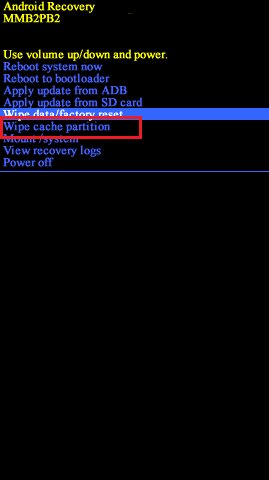
3. Silme işlemi birkaç saniye sürecektir. Bittiğinde, sistemi şimdi yeniden başlat seçeneğini seçin.
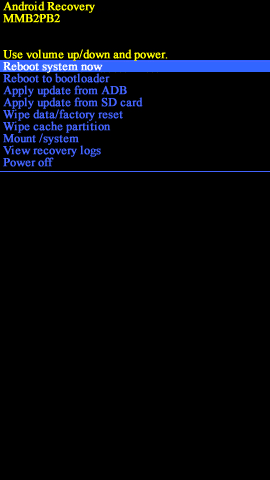

Bu başarılı bir şekilde Android telefonunuzu Normal modda başlatacaktır.
Ayrıca Okuyun: Samsung Galaxy Note 8 Nasıl Sıfırlanır
Yöntem 3: Güvenli Modda Önyükleme
Android'deki Güvenli Mod, tüm üçüncü taraf uygulamalarını devre dışı bırakır ve yalnızca yerleşik, temel uygulamaların çalışmasına izin verir. Samsung veya Nexus telefonunuz, hatalı çalışan uygulamalar nedeniyle “İndiriliyor ekranı kapatmayın” durumunda takılırsa, güvenli mod gayet iyi çalışmalıdır. Güvenli Mod aşağıdaki avantajları sunar:
- Hangi uygulamaların arızalı olduğunu belirleyin.
- Bozuk üçüncü taraf uygulamalarını silin.
- Fabrika ayarlarına sıfırlama yapmaya karar vermeniz durumunda tüm önemli verileri yedekleyin.
Cihazınızı Güvenli modda nasıl başlatacağınız aşağıda açıklanmıştır:
1. Yöntem 1'de belirtilen adımları izleyerek Android cihazınızı kapatın .
2. Samsung veya Google logosu görünene kadar Güç düğmesine basın.
3. Hemen ardından Sesi kısma tuşunu basılı tutun. Cihazınız şimdi Güvenli Modda açılacaktır.
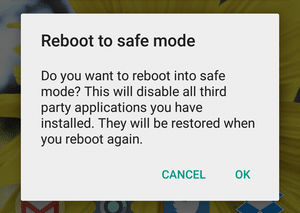
4. Ayarlar > Hesaplar ve yedekleme > Yedekle ve Sıfırla seçeneğine gidin.
5. Yedekle ve Geri Yükle işaretli seçenek için anahtarı Açık konuma getirin.
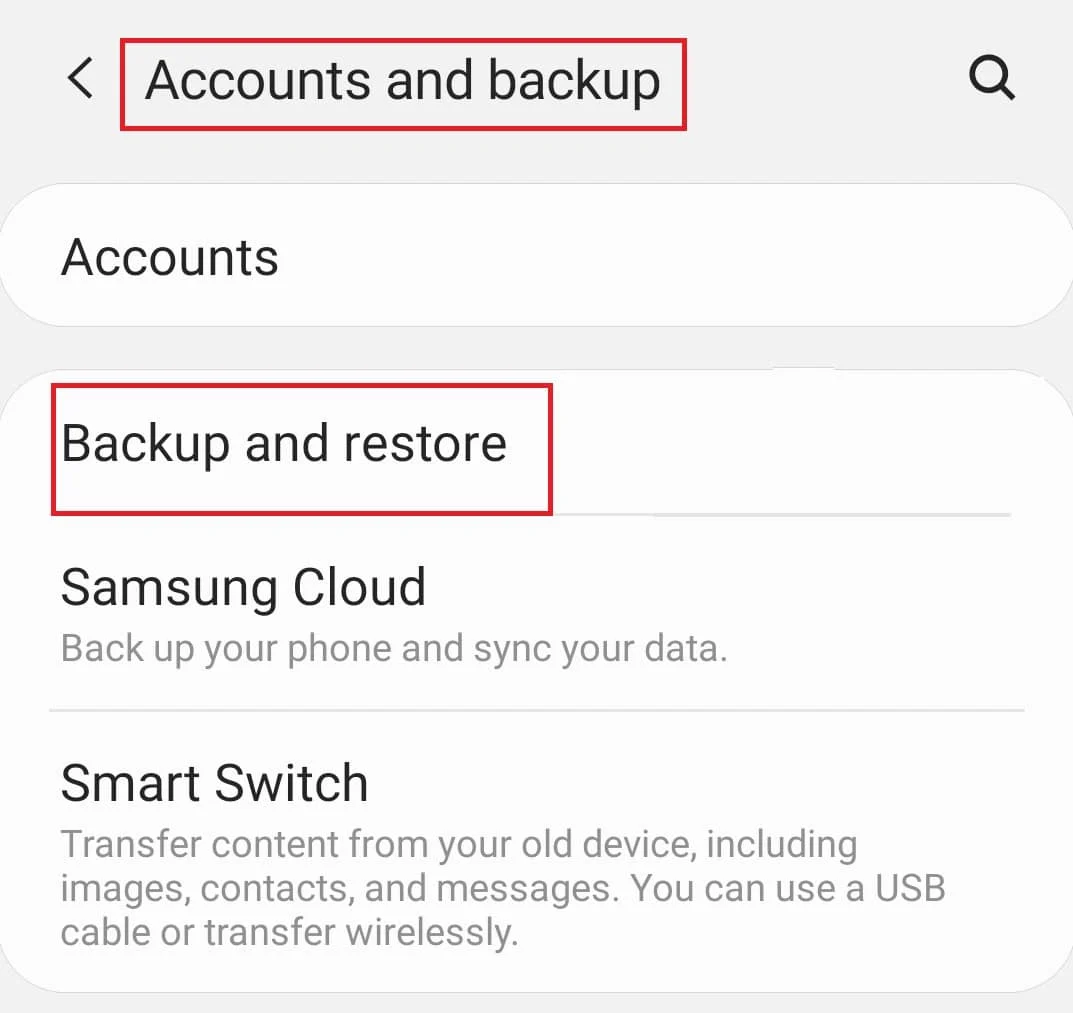
6. Cihazınızı olumsuz etkilemiş olabileceğini düşündüğünüz uygulamaları kaldırın .
7. Bittiğinde, cihazınızı Normal Modda yeniden başlatmak için Güç düğmesini basılı tutun.
Telefon takılı kalıyor İndirirken kapatmayın ekran sorunu çözülmeli. Değilse, son düzeltmeyi deneyin,
Ayrıca Okuyun: Android'i Düzeltmenin 7 Yolu Güvenli Modda kaldı
Yöntem 4: Samsung veya Nexus cihazınızı Fabrika Ayarlarına Sıfırlayın
Yukarıda belirtilen adımlar etkisiz kalırsa, tek seçeneğiniz Samsung veya Nexus cihazınızı sıfırlamaktır. Fabrika Ayarlarına Sıfırlama işlemine başlamadan önce verilerinizi Güvenli Modda yedeklemeyi unutmayın. Ayrıca Sıfırla düğmeleri ve seçenekleri her cihazdan diğerine farklılık gösterecektir. Herhangi bir Android cihazını Sert Sıfırlama ile ilgili kılavuzumuzu okumak için buraya tıklayın.
Samsung Galaxy S6 Fabrika Ayarlarına Sıfırlama adımlarını aşağıda örnek olarak açıkladık.
1. Yöntem 2'de yaptığınız gibi cihazınızı Kurtarma Modunda başlatın.
2. Gezin ve aşağıda gösterildiği gibi verileri sil/fabrika ayarlarına sıfırla seçeneğini seçin.
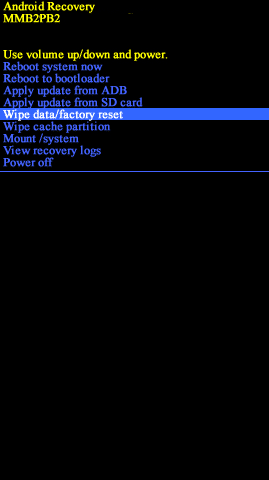
4. Sonraki ekranda, onaylamak için Evet'i seçin.
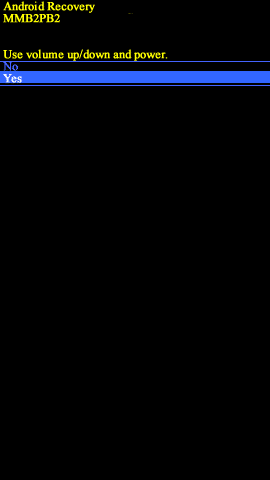
5. Cihazınız birkaç dakika içinde kendini sıfırlayacaktır.
6. Cihaz kendi kendine yeniden başlamazsa, vurgulandığı gibi sistemi şimdi yeniden başlat seçeneğini seçin.
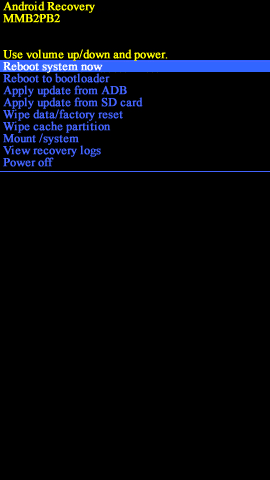
Bu, Samsung veya Nexus cihazınızı normal moda geri getirecek ve İndirme… hedef hatasını kapatmayın.
Tavsiye edilen:
- Samsung Galaxy'de Kamera Başarısız Hatasını Düzeltin
- Android Hoparlör Çalışmıyor Nasıl Onarılır
- Kablosuz Şarj, Samsung Galaxy S8/Note 8'de nasıl çalışır?
- Ülkenizde Bulunmayan Android Uygulamaları Nasıl İndirilir?
Bu kılavuzun yardımcı olduğunu ve İndirme sorununu çözebildiğinizi umarız, Samsung veya Nexus cihazınızda hedef sorununu kapatmayın. Bu makaleyle ilgili herhangi bir sorunuz / yorumunuz varsa, bunları yorumlar bölümüne bırakmaktan çekinmeyin.
